Come caricare musica su YouTube Music [Guida dettagliata]
Mentre YouTube Music afferma di avere oltre 100 milioni di canzoni ufficiali, se il tuo musicista preferito non ha caricato nessuna canzone su YouTube Music, non sarai in grado di trovarla e riprodurla. Inoltre, YouTube Music ha sostituito Google Play Music e devi trasferire i download di Google Play Music su YouTube Music. Quindi, è sempre utile sapere come caricare musica su YouTube La musica in casi come questi.
Fortunatamente, YouTube Music ti consente di caricare file musicali locali. In questo modo, puoi aggiungere e ascoltare le tue tracce locali che non sono state caricate sulla piattaforma come parte della tua esperienza di ascolto. Vediamo come caricare i tuoi file musicali locali su YouTube Music.
Guida ai contenuti Parte 1. Come caricare la tua musica su YouTube MusicParte 2. Come visualizzare/gestire i tuoi caricamenti su YouTube MusicParte 3. Bonus: Scarica la musica di YouTube senza PremiumParte 4. Domande frequentiParte 5. Conclusione
Parte 1. Come caricare la tua musica su YouTube Music
Come caricare musica su YouTube Music? La possibilità di caricare file locali non è attualmente disponibile sull'app mobile di YouTube Music. È tuttavia possibile sul lettore Web e sull'app desktop. Inoltre, prima di caricare file locali su YouTube Music, assicurati che i tuoi file musicali siano in formati supportati da YouTube Music con metadati e copertine degli album associati, tra cui FLAC, M4A, MP3, OGG e WMA. Per aggiungere musica locale a YouTube Music, segui i passaggi riportati di seguito.
Passo 1. Assicurati che il tuo computer sia connesso a una connessione di rete stabile. Apri il web player di YouTube Music o l'app desktop e accedi al tuo account.
Passo 2. Fai clic sulla tua immagine del profilo nell'angolo in alto a destra, quindi seleziona Carica musica dal menu a discesa.
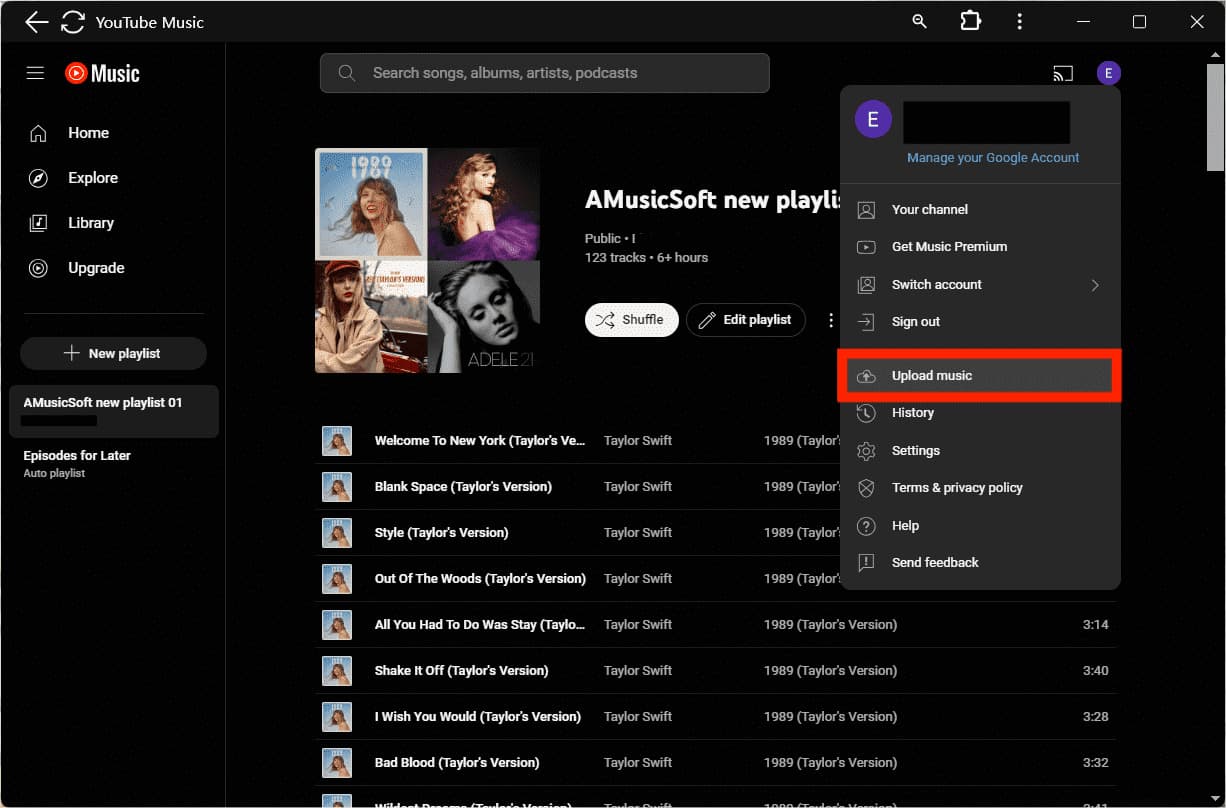
Passo 3. Apparirà un browser di cartelle. Ora puoi aprire la cartella e scegliere la musica che vuoi caricare dalla cartella.
Passo 4. Accetta la Politica di utilizzo. Questo avvierà il caricamento e l'elaborazione dei tuoi file musicali.
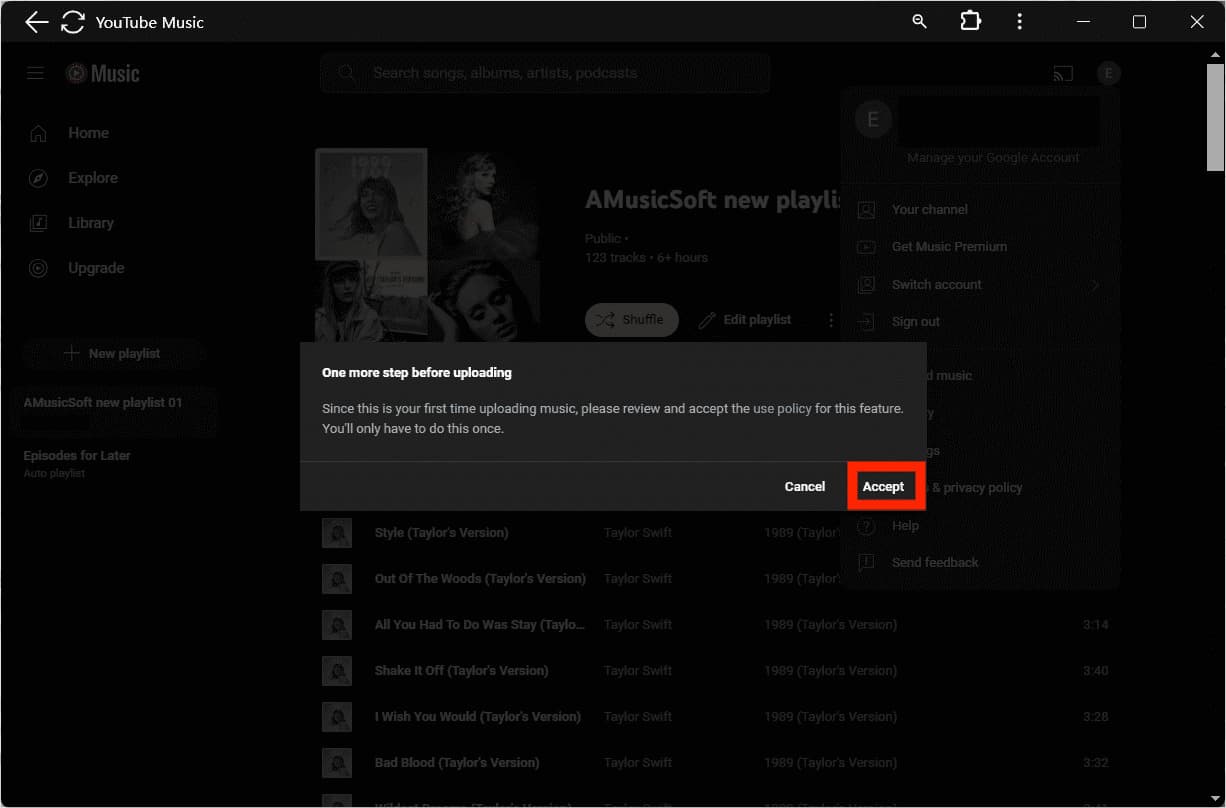
Passo 5. Puoi vedere l'avanzamento di ogni file nella finestra. Puoi anche annullare o mettere in pausa il caricamento in qualsiasi momento cliccando su Stop.
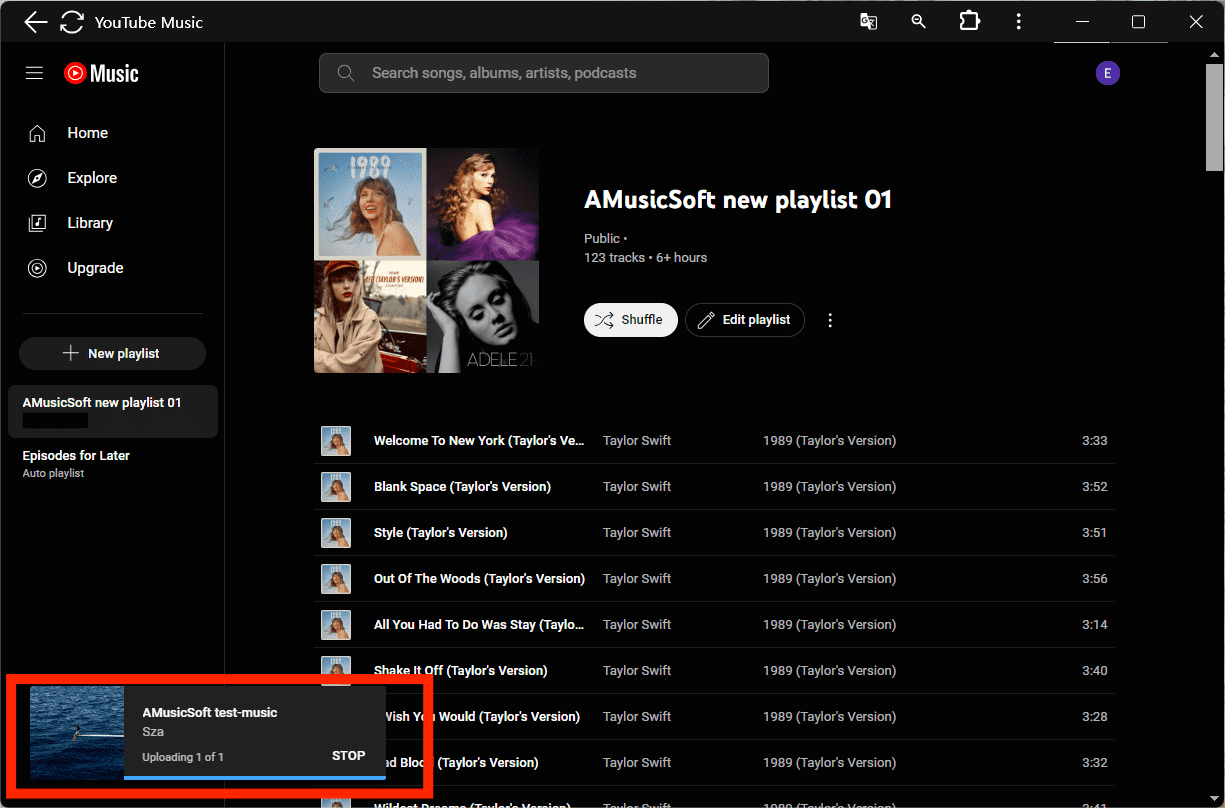
Parte 2. Come visualizzare/gestire i tuoi caricamenti su YouTube Music
Ora ti abbiamo mostrato come caricare musica su YouTube Music nella parte 1, quindi come possiamo accedere ai file caricati sulla tua libreria YouTube Music? Qui puoi riprodurre musica locale su computer e dispositivi mobili.
Visualizza i tuoi caricamenti su YouTube Music tramite computer
Sul web player di YouTube Music o sull'app desktop, vai su Libreria > Caricamenti > Brani. Ecco fatto! Ora puoi riprodurre il brano! Per gestire il brano scelto, puoi cliccare sul menu a tre punti sul suo nome. Puoi scegliere di Riproduci dopo, Aggiungi alla coda, Aggiungi alla playlist o Elimina brano.
Visualizza i tuoi caricamenti su YouTube Music tramite dispositivi mobili
Come visualizzare i caricamenti tramite il tuo dispositivo mobile se hai appena imparato a caricare musica su YouTube Music? Per visualizzare i tuoi caricamenti nell'app YouTube Music, devi utilizzare la versione mobile di YouTube 3.51+ o più recente. Dopo aver aperto l'app mobile, vai su Libreria nella barra in basso. Quindi, scegli l'opzione Brani > Caricamenti.
Parte 3. Bonus: Scarica la musica di YouTube senza Premium
Qui sopra ci sono i suggerimenti su come caricare musica su YouTube Music se hai raccolto molte canzoni curate sul tuo dispositivo locale. Quindi è possibile scaricare YouTube Music come file locali al contrario? Per scaricare brani di YouTube Music, devi passare al suo piano Premium. Tuttavia, una volta scaduto l'abbonamento Premium, quei download non sono riproducibili in modalità offline. Inoltre, poiché codificati con DRM, i brani di YouTube Music sono riproducibili solo all'interno della stessa app. Pertanto, non puoi trasferire i brani scaricati su altri dispositivi o piattaforme per la riproduzione.
Quindi, per avere un'esperienza migliore, ti consigliamo di utilizzare Convertitore di musica di YouTube di AMusicSoft. Può aiutarti a scaricare gratuitamente brani da YouTube Music come file locali mainstream come MP3, WAV, FLAC e altri formati audio mainstream, indipendentemente dal fatto che tu sia un utente Premium o gratuito. Questo convertitore ha una funzionalità che può rimuovere la restrizione DRM da YouTube Music. Quindi, puoi aggiungere quei brani senza DRM a più lettori multimediali per la riproduzione offline gratuita. Inoltre, il programma AMusicSoft può eseguire il processo di conversione a una velocità elevata. Inoltre, manterrà la qualità del suono originale e i metadati completi delle tracce audio.
Passo 1. Con un'interfaccia utente semplice e funzioni altamente professionali, il software AMusicSoft semplifica il download della musica. Basta cliccare sul pulsante "Download gratuito" per scaricare e installare questo potente software sul tuo computer Windows o Mac!
Passo 2. Avvia AMusicSoft YouTube Music Converter sul tuo computer e analizzerà automaticamente tutte le canzoni presenti nella tua libreria musicale di YouTube. L'intera durata della scansione dipenderà da quante canzoni hai nella tua libreria musicale. Una volta completata la scansione, puoi scegliere le canzoni che vuoi convertire.

Passo 3. Quindi la prossima cosa che devi fare è scegliere il tipo di formato in cui desideri convertire il tuo file. Questa è la parte in cui devi preparare la cartella o il percorso di output in cui verranno salvati tutti i file convertiti. Puoi anche nominare la cartella in base ai tuoi gusti e alle tue preferenze personali.

Passo 4. E per il passaggio finale, tocca "Converti" per poter procedere con il processo di conversione, devi solo attendere qualche minuto fino a quando tutti i tuoi file saranno stati convertiti.

Parte 4. Domande frequenti
I passaggi per caricare musica su YouTube Music e scaricare YouTube Music come file locali sono semplici. Ma a volte potresti comunque riscontrare alcuni problemi con YouTube Music. Di seguito sono riportate le FAQ che dovrebbero esserti utili.
D1: Ho bisogno di YouTube Music Premium per caricare la musica?
No. Non è necessario sottoscrivere l'abbonamento mensile a YouTube Music per poter caricare file musicali locali.
D2: Quanti brani posso caricare su YouTube Music?
YouTube Music ti consente di caricare fino a 100,000 brani nella tua libreria.
D3: Posso caricare musica su YouTube Music come artista?
Se vuoi monetizzare la tua canzone o distribuirla su altre piattaforme di streaming come artista, dovrai aderire al Programma partner di YouTube e a un servizio come DistroKid, TuneCore o CDBaby.
D4: Perché non riesco a caricare la mia musica su Youtube Music?
YouTube Music non funziona? Se hai problemi a caricare brani su YouTube Music, puoi provare le seguenti soluzioni:
- Controlla la tua connessione Internet: se la tua connessione Internet è scarsa o instabile, il caricamento dei brani potrebbe interrompersi.
- Controlla i server di YouTube Music: se l'interruzione del server di YouTube Music è confermata, attendi qualche istante finché Google non risolve il problema e il servizio torna alla normalità.
- Aggiorna la tua app YouTube Music
- Controlla i formati audio
Parte 5. Conclusione
YouTube Music è gratuito per caricare file musicali locali, consentendoti di caricare qualsiasi canzone specifica che non è disponibile su YouTube Music e di assicurarti che sia disponibile su tutte le piattaforme per la tua comodità. Questa potrebbe essere un'ottima opzione per gli utenti che vogliono trasferire le proprie librerie musicali e hanno scaricato molti contenuti su Google Play Music in precedenza. Spero che questa guida su Convertitore di musica di YouTube di AMusicSoft ti è utile.
Persone anche leggere
- Perché YouTube Music continua a interrompersi? 8 soluzioni rapide!
- I migliori 8 downloader gratuiti di musica da YouTube che puoi provare
- Come scaricare musica sul computer da YouTube gratuitamente (2 modi)
- Differenza tra YouTube Premium e YouTube Music Premium
- Come scaricare musica da YouTube sul computer gratuitamente (3 modi)
- Come scaricare musica sul tuo telefono da YouTube Music?
Robert Fabry è un blogger appassionato, un appassionato di tecnologia, e forse può contaminarvi condividendo qualche consiglio. Ha anche una passione per la musica e ha scritto per AMusicSoft su questi argomenti.